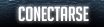[tuto] Administar Tu PES 6 PC
3 participantes
Página 1 de 1.
![[tuto] Administar Tu PES 6 PC Empty](https://2img.net/i/empty.gif) [tuto] Administar Tu PES 6 PC
[tuto] Administar Tu PES 6 PC
[Tienes que estar registrado y conectado para ver esa imagen]
Hola aca les traigo otro tutorial pero esta vez es de pes 6. Este tutorial les sirve para configurar y administrar bien su kitserver. Poner de manera muy sencilla faces y hairs, boots, balls, administrar estadios, etc.
Bueno ahora aca esta el tutorial:
Requisitos:
Kitserver 6.6.0:
Player GDB Manager:
Pasos a seguir:
1) Descomprimir el kitserver y pegarlo en donde tenes instalado el juego.
2) Descomprimir el Player GDB Manager y pegarlo en donde tenes instalado el juego.
3) Abrir el programa Player GDB Manager. Esperar a que cargue y les va aparecer esto:
[Tienes que estar registrado y conectado para ver esa imagen]
4) Eligen lo que les indica ahi: El ejecutable del juego (PES6.exe), el Option File y la carpeta GDB de nuestro kitserver (aca es donde van los kits, faces, boots, hairs, stadiums, balls).
5) Una vez que terminan tocan OK. Les dice si quieren crear un perfil por si tienen mas d eun PES6.
6) Ahora se les cargara todos los jugadores y equipos del PES6. Ir hacia arriba y poner en la casilla All Teams y abajo All Players y ahi aparece esto:
[Tienes que estar registrado y conectado para ver esa imagen]
7) Ahora vamos a poner una face, hair y boot aun jugador.
 Seleccionen el jugador que desean, en este caso elijo a Víctor Zapata (porque no lo tenia con face XD). Ahora como en la imagen anterior hay unas casillas del lado derecho:
Seleccionen el jugador que desean, en este caso elijo a Víctor Zapata (porque no lo tenia con face XD). Ahora como en la imagen anterior hay unas casillas del lado derecho:
[Tienes que estar registrado y conectado para ver esa imagen]
La casilla face, hair y boots y unos botones "import" "x" "manage". Tocar en la casilla face el boton "Manage". Se les abrira una nueva ventana y en donde ustedes deberan buscar en donde tienen la face del jugador ese. Yo aca encontre a Zapata:
[Tienes que estar registrado y conectado para ver esa imagen]
9) Elegir la face y tocar el boton "OK".
10) Ahora hacer lo mismo con el hair, tocar el boton Manage y buscan el hair y lo seleccionan y les queda asi:
[Tienes que estar registrado y conectado para ver esa imagen]
11) Ahora es lo mismo para poner el botin, tocar el boton Manage y buscan el boot y lo seleccionan y les queda asi:
[Tienes que estar registrado y conectado para ver esa imagen]
12) Ahora si van a la prestaña "Map.txt" ahi se les crea el el map, mucho mas facil que ponerlo manualmente.
[Tienes que estar registrado y conectado para ver esa imagen]
13) En la prestaña "Recovery" es para hacer back ups de los archivos "map.txt" por si hicieron algo mal (pasa en la vida ^^ )
[Tienes que estar registrado y conectado para ver esa imagen]
14) En la prestaña "Settings" es para configurar en donde se encuetran las faces, hairs y el menu de perfil que vimos al principio.
[Tienes que estar registrado y conectado para ver esa imagen]
15) En la prestaña "Teams" aqui podremos elegir los equipos y decidir que estadio y pelota usar cuando juguemos de local. Además de poner info sobre el estadio.
[Tienes que estar registrado y conectado para ver esa imagen]
16) En la ultima prestaña esta "Balls" aqui estan todas las pelotas del juego. Podremos elegir la textura, el modelo y el nombre a cambiar.
[Tienes que estar registrado y conectado para ver esa imagen]
17) Una vez terminado su administración solo ir File, Save o Save All (esta es para guardar todo los cambios que hicieron en las prestañas) y listo.
[Tienes que estar registrado y conectado para ver esa imagen]
Bueno ahi esta el tutorial espero que les sirva y que les ayude a mantener su PES 6 ordenado. Si les gusto y sirvió comenten. Cualquier duda o consulta preguntar.
Nos vemos, cuidensen y suerte.
Nick The Joker
Hola aca les traigo otro tutorial pero esta vez es de pes 6. Este tutorial les sirve para configurar y administrar bien su kitserver. Poner de manera muy sencilla faces y hairs, boots, balls, administrar estadios, etc.
Bueno ahora aca esta el tutorial:
Requisitos:
Kitserver 6.6.0:
Player GDB Manager:
Pasos a seguir:
1) Descomprimir el kitserver y pegarlo en donde tenes instalado el juego.
2) Descomprimir el Player GDB Manager y pegarlo en donde tenes instalado el juego.
3) Abrir el programa Player GDB Manager. Esperar a que cargue y les va aparecer esto:
[Tienes que estar registrado y conectado para ver esa imagen]
4) Eligen lo que les indica ahi: El ejecutable del juego (PES6.exe), el Option File y la carpeta GDB de nuestro kitserver (aca es donde van los kits, faces, boots, hairs, stadiums, balls).
5) Una vez que terminan tocan OK. Les dice si quieren crear un perfil por si tienen mas d eun PES6.
6) Ahora se les cargara todos los jugadores y equipos del PES6. Ir hacia arriba y poner en la casilla All Teams y abajo All Players y ahi aparece esto:
[Tienes que estar registrado y conectado para ver esa imagen]
7) Ahora vamos a poner una face, hair y boot aun jugador.
[Tienes que estar registrado y conectado para ver esa imagen]
La casilla face, hair y boots y unos botones "import" "x" "manage". Tocar en la casilla face el boton "Manage". Se les abrira una nueva ventana y en donde ustedes deberan buscar en donde tienen la face del jugador ese. Yo aca encontre a Zapata:
[Tienes que estar registrado y conectado para ver esa imagen]
9) Elegir la face y tocar el boton "OK".
10) Ahora hacer lo mismo con el hair, tocar el boton Manage y buscan el hair y lo seleccionan y les queda asi:
[Tienes que estar registrado y conectado para ver esa imagen]
11) Ahora es lo mismo para poner el botin, tocar el boton Manage y buscan el boot y lo seleccionan y les queda asi:
[Tienes que estar registrado y conectado para ver esa imagen]
12) Ahora si van a la prestaña "Map.txt" ahi se les crea el el map, mucho mas facil que ponerlo manualmente.
[Tienes que estar registrado y conectado para ver esa imagen]
13) En la prestaña "Recovery" es para hacer back ups de los archivos "map.txt" por si hicieron algo mal (pasa en la vida ^^ )
[Tienes que estar registrado y conectado para ver esa imagen]
14) En la prestaña "Settings" es para configurar en donde se encuetran las faces, hairs y el menu de perfil que vimos al principio.
[Tienes que estar registrado y conectado para ver esa imagen]
15) En la prestaña "Teams" aqui podremos elegir los equipos y decidir que estadio y pelota usar cuando juguemos de local. Además de poner info sobre el estadio.
[Tienes que estar registrado y conectado para ver esa imagen]
16) En la ultima prestaña esta "Balls" aqui estan todas las pelotas del juego. Podremos elegir la textura, el modelo y el nombre a cambiar.
[Tienes que estar registrado y conectado para ver esa imagen]
17) Una vez terminado su administración solo ir File, Save o Save All (esta es para guardar todo los cambios que hicieron en las prestañas) y listo.
[Tienes que estar registrado y conectado para ver esa imagen]
Bueno ahi esta el tutorial espero que les sirva y que les ayude a mantener su PES 6 ordenado. Si les gusto y sirvió comenten. Cualquier duda o consulta preguntar.
Nos vemos, cuidensen y suerte.
Nick The Joker
![[tuto] Administar Tu PES 6 PC Empty](https://2img.net/i/empty.gif) Re: [tuto] Administar Tu PES 6 PC
Re: [tuto] Administar Tu PES 6 PC
GRandisimo tuto, no sabia lo de recovery xD
SAludos.
SAludos.

Suipa![[tuto] Administar Tu PES 6 PC Fundm](https://2img.net/r/ihimizer/img405/8195/fundm.png)
- Mensajes : 6062
Fecha de inscripción : 07/01/2011
![[tuto] Administar Tu PES 6 PC Empty](https://2img.net/i/empty.gif) Re: [tuto] Administar Tu PES 6 PC
Re: [tuto] Administar Tu PES 6 PC
jaajaja ya postee todos mis tutoriales que tengo en la pc en archivos de textos xD los parches no los puse porque no tienen links porque murieron xD
![[tuto] Administar Tu PES 6 PC Empty](https://2img.net/i/empty.gif) Re: [tuto] Administar Tu PES 6 PC
Re: [tuto] Administar Tu PES 6 PC
jajajaja sos un sarpado! 

Suipa![[tuto] Administar Tu PES 6 PC Fundm](https://2img.net/r/ihimizer/img405/8195/fundm.png)
- Mensajes : 6062
Fecha de inscripción : 07/01/2011
![[tuto] Administar Tu PES 6 PC Empty](https://2img.net/i/empty.gif) Re: [tuto] Administar Tu PES 6 PC
Re: [tuto] Administar Tu PES 6 PC
Muy bueno Nick

Juanmgonza![[tuto] Administar Tu PES 6 PC Vip1q](https://2img.net/r/ihimizer/img820/8158/vip1q.png)
- Mensajes : 3623
Fecha de inscripción : 15/01/2011
Edad : 26
Localización : Ingeniero Maschwitz
Página 1 de 1.
Permisos de este foro:
No puedes responder a temas en este foro.